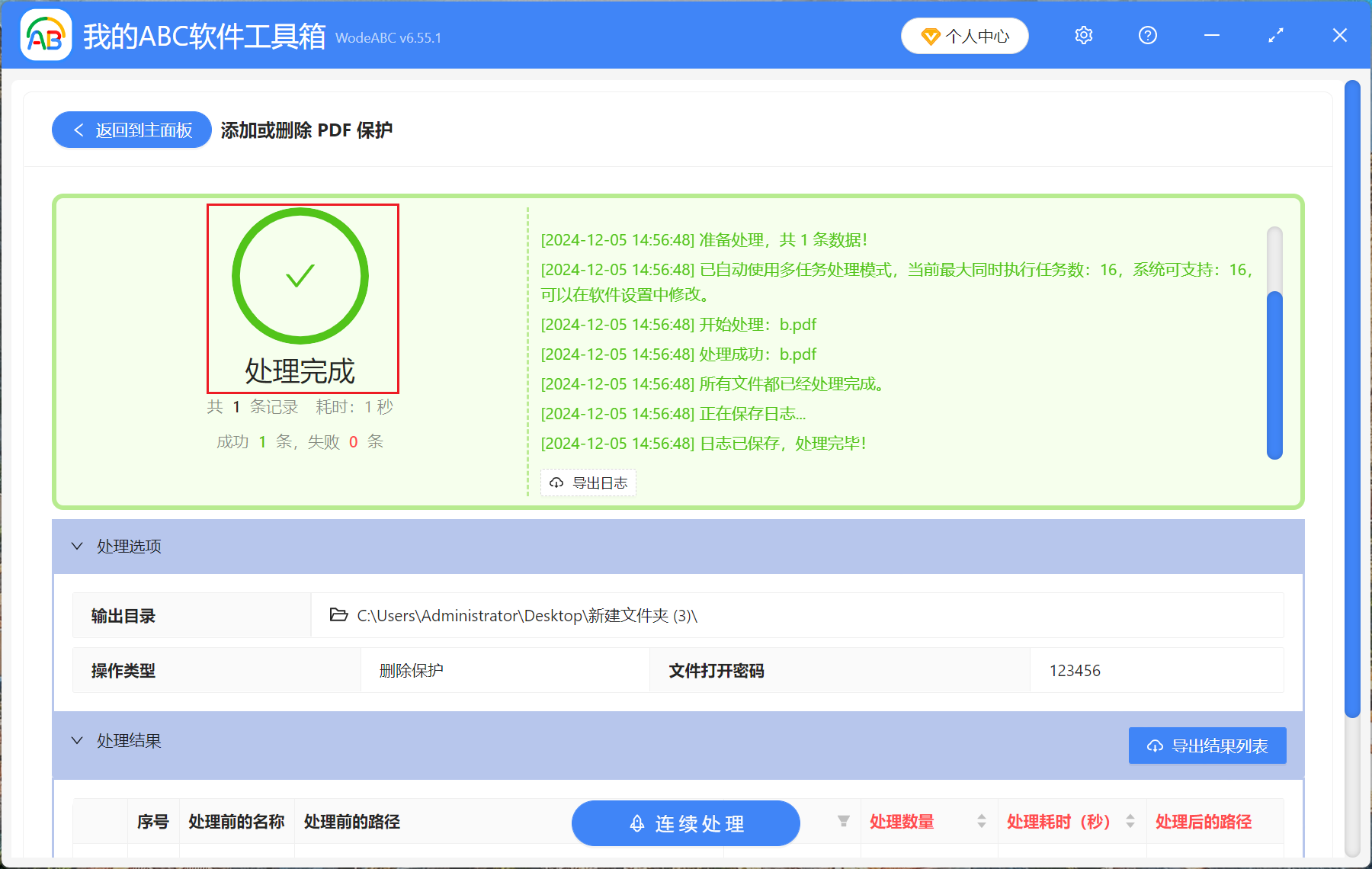在使用 pdf 文件時,難免會遇到有的文件為了安全性而設密碼的困擾。 加密一般分為兩種,一種是只讀密碼、一種是打開密碼,只讀密碼可以對 pdf 文件進行瀏覽觀看,無法對其去編輯和複製文中的內容;打開密碼是以完全打不開這個文件來進行加密的,只有輸入密碼才能進行觀看編輯。 如果說在製作多個 pdf 的過程中,為了文件的安全設置了打開密碼和只讀密碼,防止他人打開盜用或篡改,當文件完成或備份後需要統一的去清空這些 pdf 文件的所有密碼,以下操作怎麼去移除這些密碼方便查看文件。
使用場景
在製作多個 pdf 文件中,為了保護文件的安全性,設置了打開密碼、只讀密碼。 現在文件製作完成,在知道密碼的情況下,需要一次性批量的清空多個 pdf 文件的所有密碼。
效果預覽
處理前:
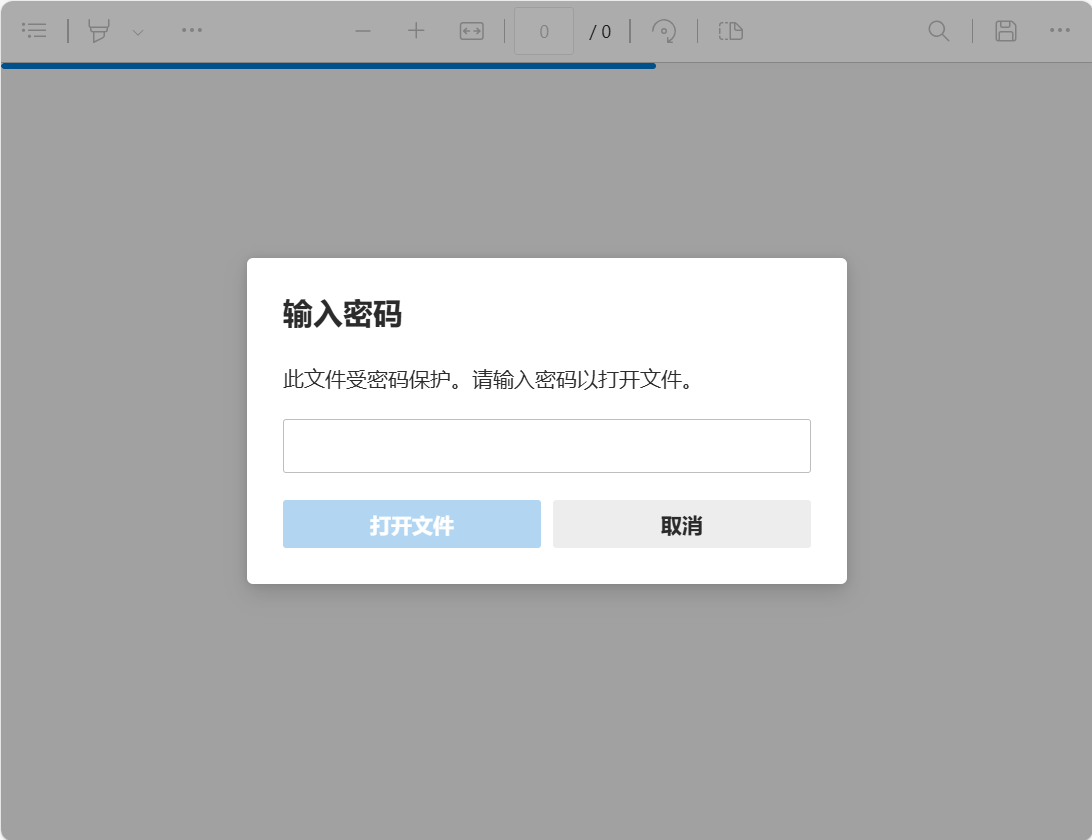
處理後:
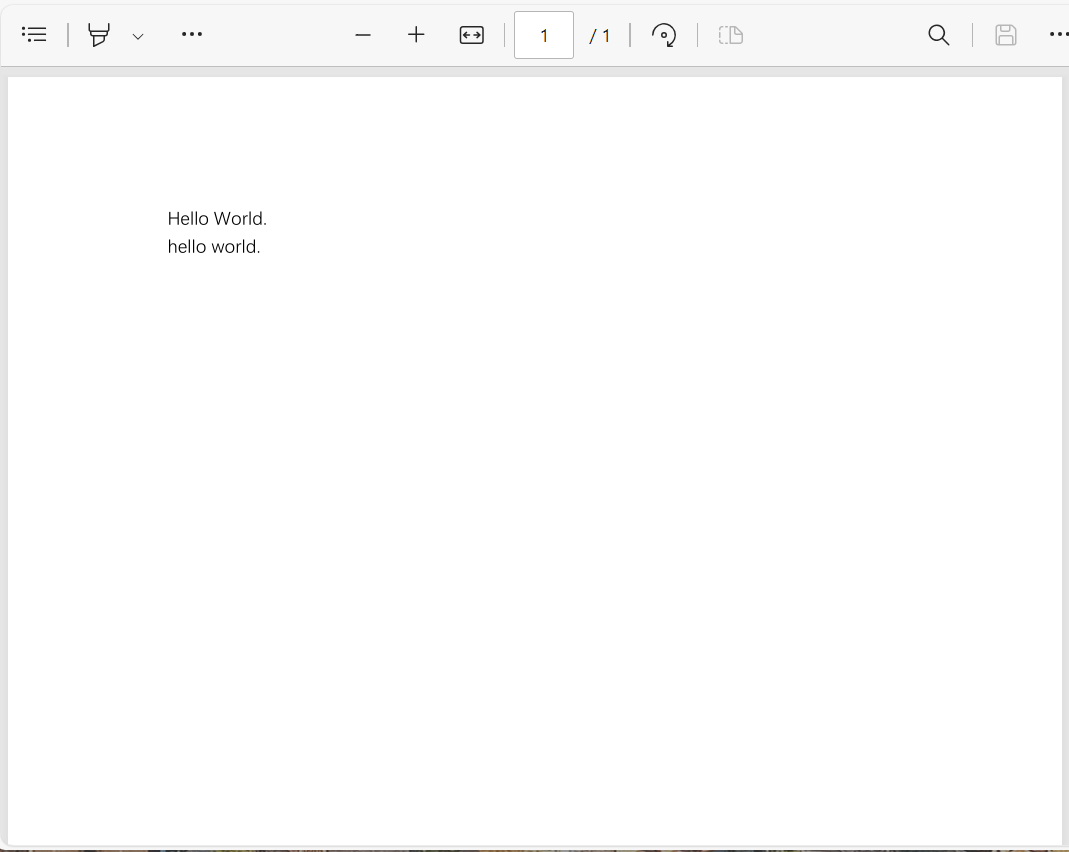
操作步驟
打開我的ABC軟體工具箱,點擊【文件屬性】-【添加或刪除 PDF 保護】。
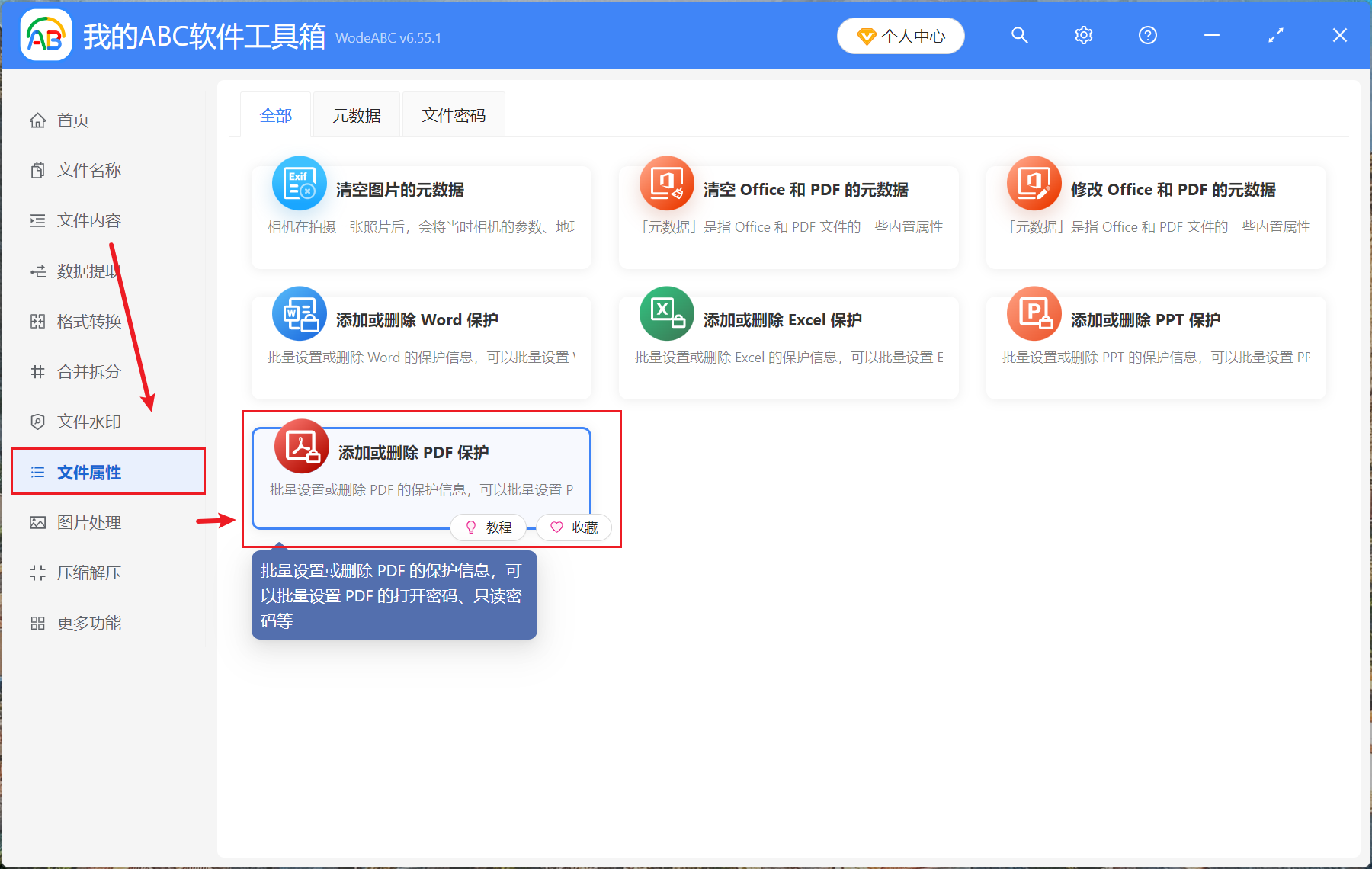
【添加文件】添加單個或多個需要刪除密碼的 pdf 文件。
【從文件夾中導入文件】將包含多個要清空密碼的 pdf 文件的文件夾導入。
下方也可將文件直接拖入。
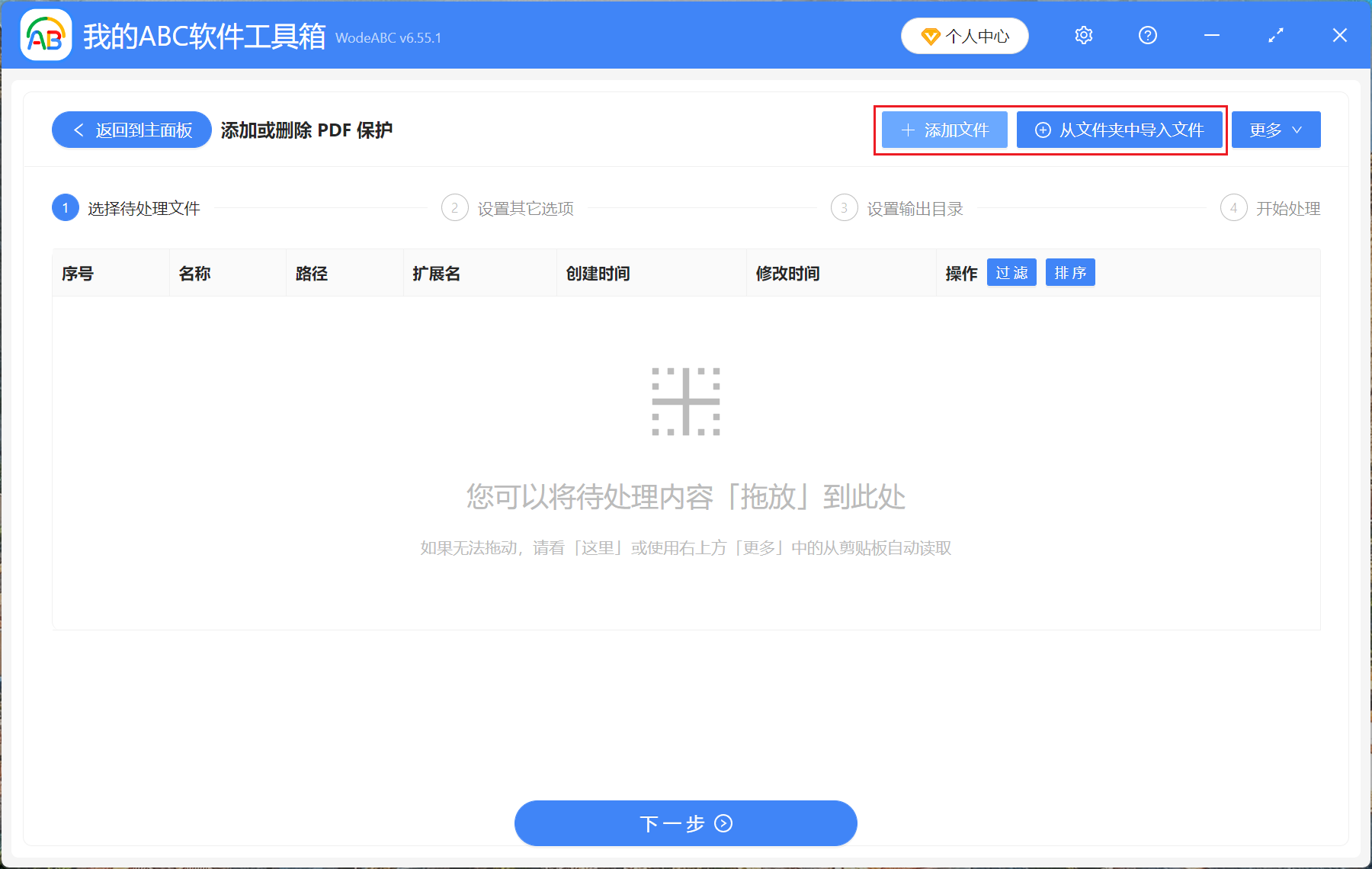
【操作類型】選擇刪除保護。 刪除打開密碼後只讀密碼也會消失。
【文件打開密碼】輸入 pdf 文件的打開密碼或只讀密碼。
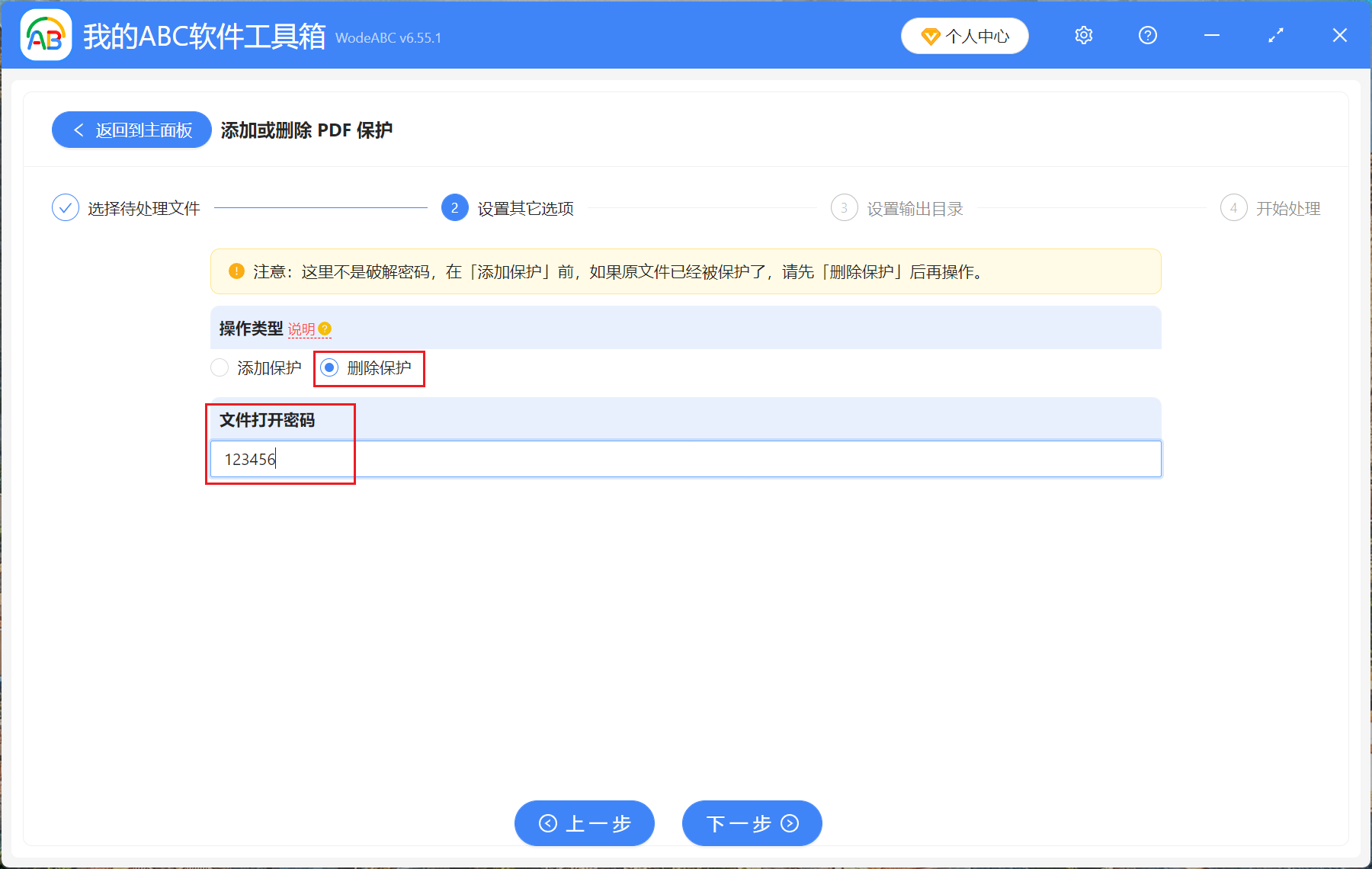
處理完成後,打開保存的文件夾就可以對 pdf 文件隨意觀看以及進行編輯操作了。